
Alle versjoner av Windows, praktisk talt fra de første versjonene, har Microsoft tatt hensyn til at ikke alle mennesker er høyrehendte, siden det i mindre grad også er venstrehåndede som bruker datamaskinen. I dette tilfellet, musebruk kan bli et problem for venstrehendte, et problem som ble funnet med musen.
Heldigvis, som jeg har kommentert ovenfor, har Microsoft tatt hensyn til dette og innenfor konfigurasjonsalternativene det tillater oss velg hvilken som er den primære museknappen, det vil si knappen vi skal bruke på musen vår for å klikke på applikasjonene eller dokumentene vi vil åpne, velg alternativene fra menyene ...
Men også, innenfor konfigurasjonsalternativene, lar Windows oss også etablere driften av rullehjulet, slik at vi kan konfigurere antall linjer som siden vil rulle hver gang vi bruker det, som det vil tillate oss, hvis vi øker tallet, gå raskere gjennom dokumentene eller websidene vi besøker.
Hvordan endre venstre museknapp i Windows 10
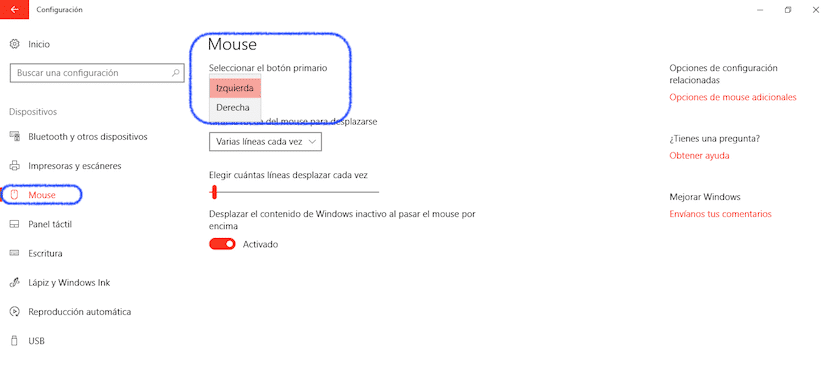
- Først av alt må vi gå til Windows-konfigurasjonsinnstillinger, gjennom Start-menyknappen og klikke på tannhjulikonet på venstre side av skjermen, rett under ikonet som representerer brukerne våre.
- Deretter går vi til alternativet Enheter.
- I høyre kolonne vises enhetene som vi kan endre operasjonen for.
- Klikk på Mus.
- På venstre side går vi til alternativet: Velg primærknappen og klikk på rullegardinmenyen som lar oss velge om vi vil sette høyre eller venstre knapp som primær.